"yum history" è una funzionalità spesso trascurata ma davvero utile fornita nei sistemi CentOS/RHEL/Fedora. Ti consente di eseguire un carico di funzionalità aggiuntive che possono salvare la tua skin in un ambiente aziendale.
Ti consente di riportare il proverbiale orologio all'ultimo stato di funzionamento di un'applicazione in caso di problemi con un aggiornamento del pacchetto, senza doversi preoccupare delle dipendenze e così via. Di seguito è mostrato un esempio di output del comando "yum history".
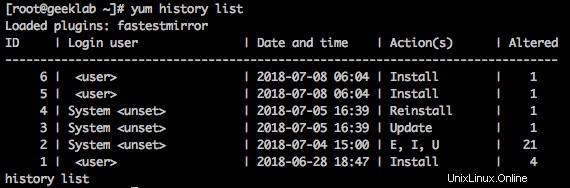
Comprendere l'output del comando "yum history"
I possibili valori e le descrizioni delle colonne sono mostrati di seguito durante il controllo della cronologia delle transazioni yum di un sistema. Il comando "yum history" restituisce una tabella con le seguenti colonne:
ID
Il numero ID della transazione dettagliato in quella riga.
Accedi utente
L'utente che ha eseguito l'azione. Può mostrare il nome completo e/o il nome utente nel sistema. Quando si mostra "Sistema [non impostato]" è perché non è stato eseguito da un utente normale ma invece dal sistema per un aggiornamento automatico.
Data e ora
Il timestamp (DATA + ORA) della transazione inizia l'esecuzione.
Azione/i
Possibile azione eseguita nella transazione.
| Valore | Azione | Descrizione |
|---|---|---|
| Io | Installa | Pacchetti installati. |
| U | Aggiorna | Pacchetti aggiornati a una versione più recente. |
| E | Cancella | Pacchetti rimossi. |
| D | Declassamento | Pacchetti downgrade a una versione precedente. |
| O | Obsoleto | Pacchetti contrassegnati come obsoleti. |
| R | Reinstalla | Pacchetti reinstallati. |
Modificato
Numero di pacchetti modificati nella transazione, seguito da alcune informazioni extra, se disponibili.
| Valore | Descrizione |
|---|---|
| < | Il database rpmdb è stato modificato al di fuori di Yum prima della conclusione della transazione. |
| > | Il database rpmdb è stato modificato al di fuori di Yum al termine della transazione. |
| * | La transazione non è stata completata |
| # | Completato con successo, ma yum ha restituito un codice di uscita diverso da zero. |
| E | Completato con successo, ma è stato visualizzato un errore o un avviso. |
| P | Completato con successo, ma esistevano già problemi nel database rpmdb. |
| s | Completato con successo, ma è stata utilizzata l'opzione della riga di comando –skip-broken e alcuni pacchetti sono stati ignorati. |
CentOS / RHEL 6,7 :Come utilizzare la cronologia yum per ripristinare un aggiornamento yum
CentOS / RHEL :Come visualizzare il comandi eseguiti nell'output del comando yum history